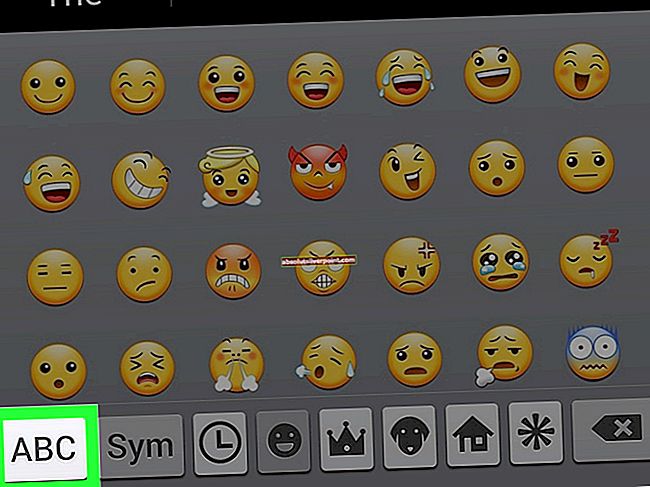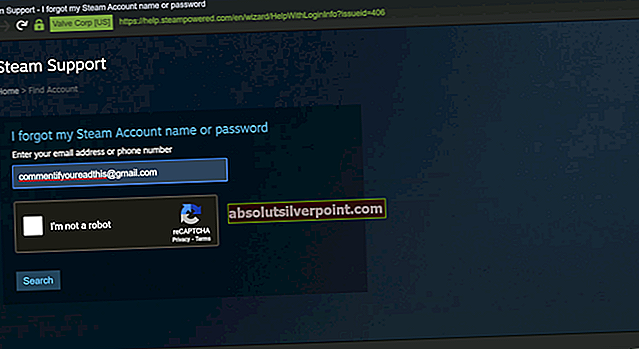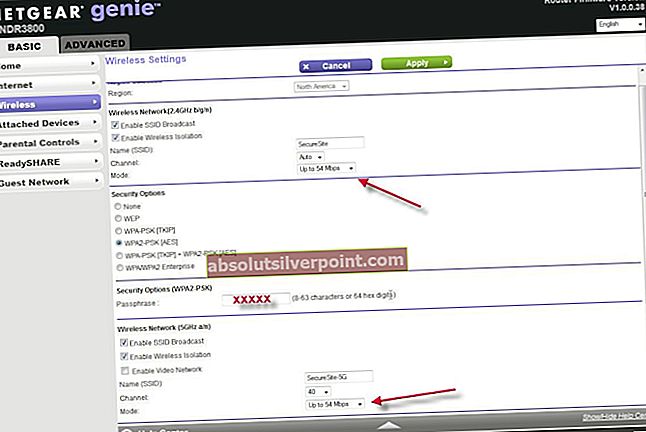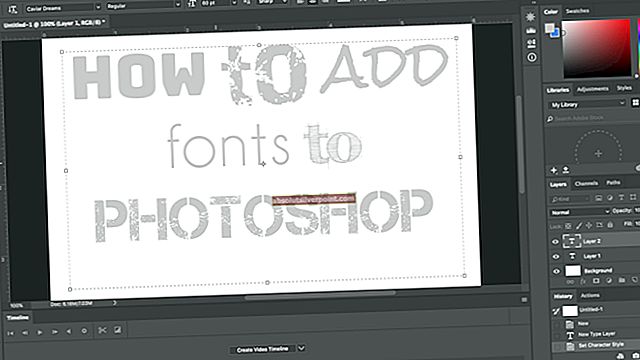Dříve bylo možné zvolit nastavení pro aktualizaci oken a ovladačů zařízení. Po vydání Windows 10 je však většina aktualizací vynucena do vašeho systému. Kromě aktualizací Windows Build a vynucených oprav hotfix systém Windows 10 nyní aktualizuje ovladače zařízení, aby váš systém fungoval na nejvyšší efektivitě. Je to proto, že Microsoft si všiml, že většina problémů v systému Windows 10 byla způsobena špatnými nebo zastaralými ovladači.
To přineslo problém s instalací aplikací ovladačů pro správu možností ovladačů. Jednou z takových stížností je aktualizace zvukových ovladačů Realtek, která poté nainstaluje aplikaci pro její správu. Tato aplikace nemusí v některých systémech fungovat správně. Na webu tenforums.com si uživatel stěžoval, že: "Nechci zvukové ovladače Realtek, protože úplně zamíchají můj zvuk a také se správně nepřepínají, když například připojím sluchátka." Také to neumožňuje použití funkce „vyplnění reproduktoru“ při přehrávání stereofonního obsahu prostřednictvím prostorového zvuku. Samotný Windows odvádí mnohem lepší práci než Realtek. Pokaždé, když odinstaluji Realtek, automaticky se znovu nainstaluje. Promiňte, Microsoftu, nevíte to nejlépe. “ Od uživatelů Reddit také došlo k několika stížnostem.
Ovladače Realtek jsou zvukové ovladače pro váš počítač. Realtek Audio Manager je dodáván společností Realtek a umožňuje vám spravovat připojení a zlepšit stabilitu a kvalitu zvuku. Vaše základní deska může mít zabudovaný integrovaný zvuk, kvůli kterému máte v počítači nainstalován správce zvuku Realtek. Vypadá to však, že Realtek Audio Manager ve Windows 10 zřejmě nefunguje příliš dobře, což generuje spoustu stížností. Zdá se, že pokaždé, když systém Windows zjistí, že vaše ovladače Realtek nejsou aktuální, aktualizuje je a poskytne vám aplikaci Realtek Audio Manager. Odinstalování aplikace z odinstalačního programu vytvoří smyčku, protože tím se také odinstalují nejnovější ovladače zvuku.
Pro některé lidi může být správce zvuku Realtek nepříjemný a ve skutečnosti pro ně nefunguje. Pokud to pro vás není lákavé, zde je náš průvodce, jak se toho zbavit a stále pracovat se zvukovou kartou.
Odebrání Realtek Sound Manager
Metoda 1: Zabránit automatické instalaci, Přeinstalovat okna ručně a Změnit nastavení přenosové rychlosti
Cílem je zakázat automatické instalace a odstranit již aktualizované ovladače. Poté nové ovladače nainstalujeme ručně. Protože je systému odepřeno provádění změn v ovladači, nebude nyní schopen nainstalovat Realtek Audio Manager.
- Nechte ovladač nainstalovat a převzít kontrolu.
- Jít do Ovládací panely> Systém a zabezpečení> Upřesnit nastavení systému> karta Hardware. Klikněte na Nastavení instalace zařízení a vyberte „Ne (vaše zařízení nemusí fungovat podle očekávání)“ zabránit systému Windows v automatickém stahování ovladačů zařízení.
- Přejděte do Správce zařízení stisknutím: Windows / Start + R a zadejte devmgmt.msc v poli Spustit a stiskněte klávesu Enter. Klikněte pravým tlačítkem myši Zvukové zařízení Realtek HD z (rozšíření zvukového videa a herního ovladače) a vyberte „Zakázat“.
- Klikněte pravým tlačítkem myši Zvukové zařízení Realtek HD znovu a tentokrát si vyberte „Aktualizovat ovladač“.
- Zobrazí se dialog s možnostmi automatického vyhledávání ovladače online, vyhledávání na disku nebo výběru ze seznamu. Vyberte možnost ze seznamu. Zobrazí se seznam obsahující ovladač Realtek a obecný ovladač Microsoft. Vyberte ovladač Microsoft (Zvukové zařízení s vysokým rozlišením) a OK. Zobrazí se varování o kompatibilitě, ale ignorujte ji.
- Restartujte. Když se systém vrátí, otevřete směšovač zvuku. V záhlaví okna byste měli vidět, že používá zvukové zařízení s vysokým rozlišením.
- Ještě jedna věc. Klepněte pravým tlačítkem na ikonu reproduktoru na hlavním panelu a vybrali Přehrávací zařízení. Vybrat Řečníci poté klikněte na Vlastnosti. Přejít na Pokročilý kartu a změňte vzorkovací frekvence a bitová hloubka na nejvyšší možnou úroveň ve vašem systému.
Metoda 2: Odinstalujte Realtek Audio Manager, nainstalujte nové ovladače a odepřete systému oprávnění ke systémové složce Realtek
Tato metoda přeinstaluje ovladače zpět na ovladače, které byly nainstalovány před instalací správce Realtek Audio do počítače. Při každém restartu / restartu by se Windows pokusil nainstalovat ovladač, ale neuspěl, protože byl odepřen přístup ke složce. Místo toho znovu nainstaluje ovladač Microsoft a bude pokračovat v bootování (tyto informace lze vidět z protokolů událostí). To by mohlo trochu prodloužit dobu zavádění.
- lis Windows / Start + R otevřete Spustit
- Typ appwiz.cpl na textovém poli Spustit a stiskněte klávesu Enter.
- Z Programy a funkce v okně, poklepejte na Realtek HD Audio Manager do odinstalovat Program. Tím se také odinstalují zvukové ovladače, takže je budeme muset znovu nainstalovat.
- Přejděte do Správce zařízení stisknutím: Windows / Start + R a zadejte devmgmt.msc v poli Spustit a stiskněte klávesu Enter. Klikněte pravým tlačítkem myši Zvukové zařízení Realtek HD z (rozšíření zvukového videa a herního ovladače) a vyberte „Aktualizovat ovladač“.
- Zobrazí se dialog s možnostmi automatického vyhledávání ovladače online, vyhledávání na disku nebo výběru ze seznamu. Vyberte si ze seznamu. Zobrazí se seznam obsahující ovladač Realtek a obecný ovladač Microsoft. Vyberte ovladač Microsoft (High Definition Audio Device) a OK. Zobrazí se varování o kompatibilitě, ale ignorujte ji.
- Přejděte na tento místní disk C: cesta: C: \ Program Files \ Realtek \ Audio \ HDA
- Klikněte pravým tlačítkem kamkoli, kde je prázdné, a vyberte vlastnosti.
- Jděte do záložka zabezpečení a klikněte na Upravit
- Vyberte „SYSTÉM“ kliknutím na něj na Skupinová nebo uživatelská jména možnosti.
- V části Oprávnění pro SYSTÉM zaškrtněte políčko odmítnout zaškrtávací políčko v plná kontrola volba.
- lis OK dvakrát tyto změny přijmout
- Restartujte tvůj počítač

Metoda 3: Vrácení ovladačů zpět
Vrácením ovladače nainstalujete ovladač, který jste používali před instalací Realtek Audio Manager. Jednoduše:
- Přejděte do Správce zařízení stisknutím: Windows / Start + R a zadejte devmgmt.msc v poli Spustit a stiskněte klávesu Enter.
- Klikněte pravým tlačítkem myši Zvukové zařízení Realtek HD z (rozšíření zvukového videa a herního ovladače) a vyberte „Roll Back Driver“.

Windows 10 si tuto akci pamatuje a již se nepokouší přeinstalovat ovladač.